win7旗舰版怎么打开系统设置 win7如何进入系统配置界面的快捷键
更新时间:2023-09-25 15:53:58作者:yang
win7旗舰版怎么打开系统设置,Win7旗舰版是一款功能强大的操作系统,但对于一些新手来说,如何打开系统设置和进入系统配置界面可能会成为一个问题,幸运的是Win7旗舰版提供了一些快捷键,可以帮助我们快速进入系统配置界面。通过简单的按键组合,我们就可以轻松访问各种设置选项,以满足个性化需求。下面我们就来了解一下这些快捷键,让我们的Win7旗舰版操作更加便捷高效。
具体方法:
1.第一种方法。首先我们按键盘上的win+r键,进入运行。在“运行”中我们输入“msconfig”然后点击“确定”。
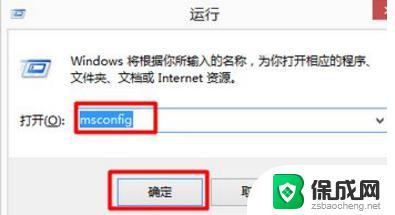
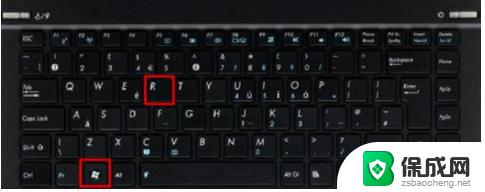
2.在“运行”中我们输入“msconfig”然后点击“确定”;这样我们就进入“系统配置”窗口了。
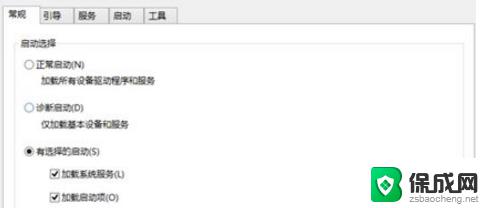
3.第二种方法,我们双击打开“计算机”,找到C盘;在C盘中找到“windows”文件夹,并打开。

4.然后在里面我们找到system32文件夹;
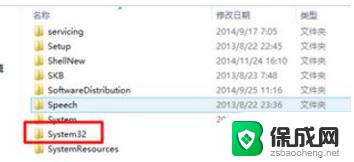
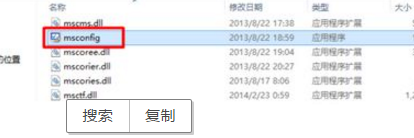
5.在里面我们直接找到msconfig这个应用程序双击打卡也是可以打开。
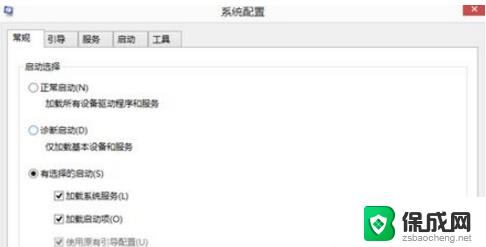
6.。
以上是关于如何打开win7旗舰版的系统设置的全部内容,如果您遇到类似的问题,可以按照小编的方法来解决。
win7旗舰版怎么打开系统设置 win7如何进入系统配置界面的快捷键相关教程
-
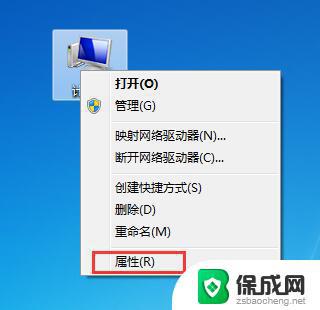 系统一键还原win7旗舰版 Win7旗舰版一键还原系统的步骤
系统一键还原win7旗舰版 Win7旗舰版一键还原系统的步骤2023-09-17
-
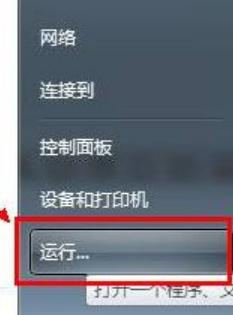 windows7旗舰系统存储在哪里打开 Win7存储设置的详细步骤
windows7旗舰系统存储在哪里打开 Win7存储设置的详细步骤2023-10-01
-
 win7普通版升旗舰版 Win7系统家庭普通版升级旗舰版教程
win7普通版升旗舰版 Win7系统家庭普通版升级旗舰版教程2023-11-03
-
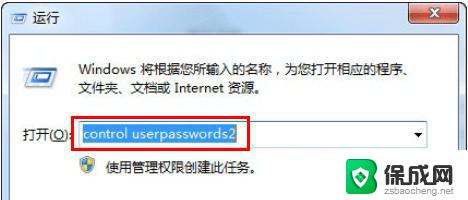 win7无密码进入系统 WIN7开机如何设置自动登陆
win7无密码进入系统 WIN7开机如何设置自动登陆2023-11-05
-

-
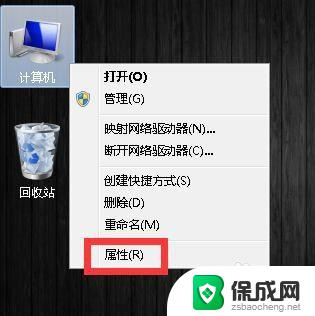 win7旗舰版在哪激活 win7旗舰版永久激活教程视频
win7旗舰版在哪激活 win7旗舰版永久激活教程视频2023-09-12
- 电脑系统win7怎么激活永久 win7旗舰版永久激活教程
- windows7旗舰版黑屏只有鼠标 win7旗舰版系统开机后只有鼠标显示黑屏的解决方案
- win7如何设置桌面图标 win7系统桌面图标设置方法
- win7怎么设置屏幕时间设置 win7系统如何设置屏幕待机时间
- win7黄色感叹号上不了网 win7无法上网黄色感叹号
- windows电脑系统更换 电脑怎么升级为win7系统
- win7系统垃圾清理命令 Win7电脑垃圾清理命令
- win7桌面图标无法显示 win7系统桌面图标不见了怎么找回
- windows7解除开机密码 win7系统取消电脑开机密码步骤
- win7唤醒时需要密码怎么设置 win7睡眠唤醒需要密码设置方法
win7系统教程推荐
- 1 windows7解除开机密码 win7系统取消电脑开机密码步骤
- 2 windowsxp打印机 win7连接winxp共享打印机教程
- 3 win 7系统怎么格式化c盘 win7系统c盘格式化注意事项
- 4 win7电脑忘记了密码怎么办 win7开机密码忘记了怎么破解
- 5 window回收站清空了怎么恢复 Win7回收站清空恢复方法
- 6 win7连接不到网络 win7网络连接显示不可用怎么修复
- 7 w7怎么连接蓝牙 win7电脑如何连接蓝牙耳机
- 8 电脑锁屏密码忘了怎么解开win7 win7电脑开机密码忘记怎么办
- 9 win7卸载ie11没有成功卸载全部更新 IE11无法成功卸载全部更新怎么办
- 10 win7双击计算机打不开 我的电脑双击打不开解决方法